หากคุณเห็นไทล์แอปในเมนูเริ่มหรือรายการแอปที่มีเครื่องหมายอัศเจรีย์คุณไม่ได้อยู่คนเดียว ดูเหมือนว่าผู้ใช้ Windows 10 รายอื่นจะได้รับแม้ว่าปัญหาจะไม่เป็นเรื่องปกติเหมือนกับข้อบกพร่องอื่น ๆ ของ Windows 10 แอพที่เป็นปัญหาปฏิเสธที่จะเปิด แต่ปัญหาค่อนข้างง่ายในการแก้ไข นี่คือวิธีที่คุณสามารถแก้ไขแอป greyed out ด้วยเครื่องหมายอัศเจรีย์บนไทล์ของพวกเขา

แอพที่มีเครื่องหมายอัศเจรีย์
ฉันพบข้อผิดพลาดนี้ด้วยแอป Skype แล้วดูเหมือนจะเกิดขึ้นเฉพาะกับแอพ UWP เท่านั้น หากคุณมีไทล์แอป greyed out ที่มีเครื่องหมายอัศเจรีย์คุณควรคลิก คุณจะเห็นข้อความแสดงข้อผิดพลาดแจ้งให้คุณทราบว่าแอปไม่สามารถเปิดได้และคุณควรติดตั้งใหม่
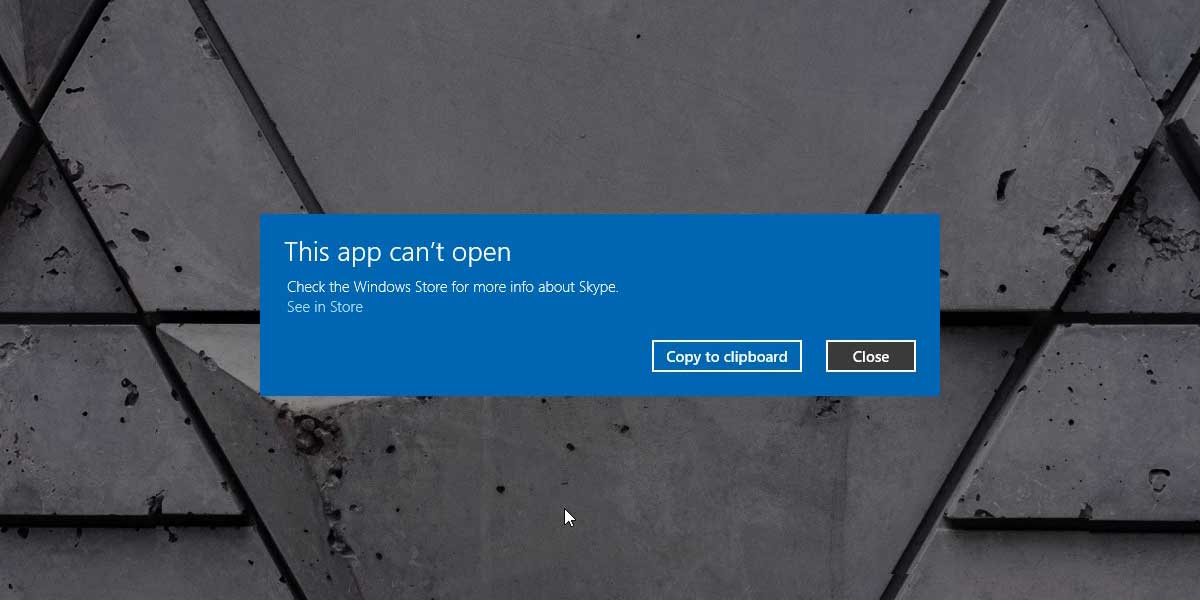
ขั้นตอนแรกของการดำเนินการควรคลิกที่ลิงก์ "ดูในร้านค้า" บนข้อความ สิ่งนี้จะเปิดแอป Microsoft Store และนำคุณไปยังหน้าแอปที่มีปัญหา จะมีปุ่มติดตั้งใหม่ที่คุณสามารถคลิกเพื่อติดตั้งแอปใหม่ได้ แต่มันอาจไม่ทำงาน ในกรณีของฉันมันไม่ได้ แต่คุ้มค่าที่จะลอง
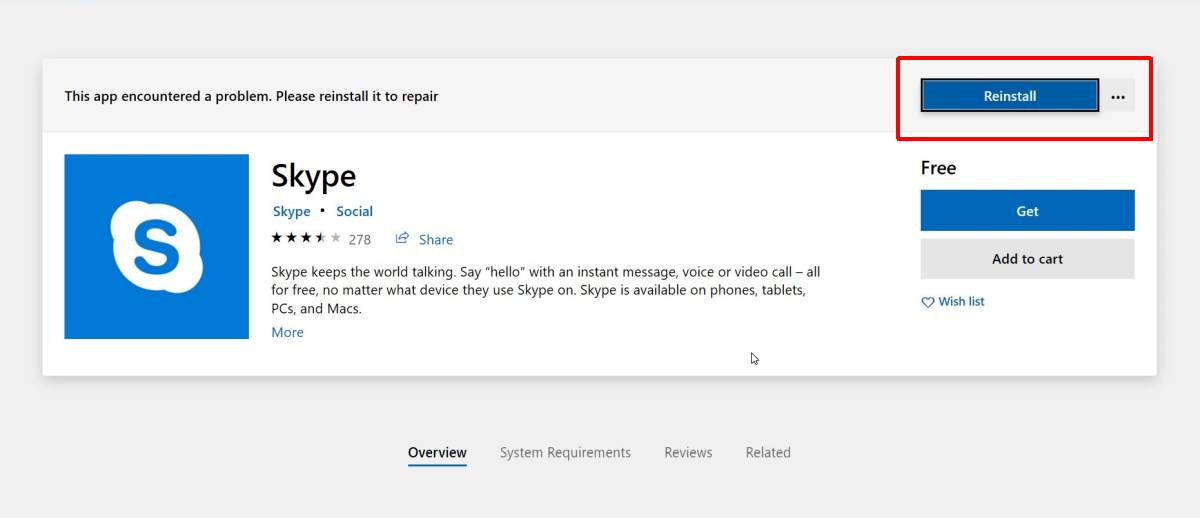
หากแอป Microsoft Store ไม่ได้ติดตั้งใหม่แอพเปิดเมนูเริ่มและไปที่รายการแอพ คลิกขวาที่ไทล์แอปแล้วเลือกถอนการติดตั้งจากเมนูบริบท เมื่อถอนการติดตั้งแล้วให้เปิดแอป Microsoft Store แล้วดาวน์โหลดอีกครั้ง เมื่อติดตั้งจะมีปัญหาอะไรที่จะได้รับการแก้ไข
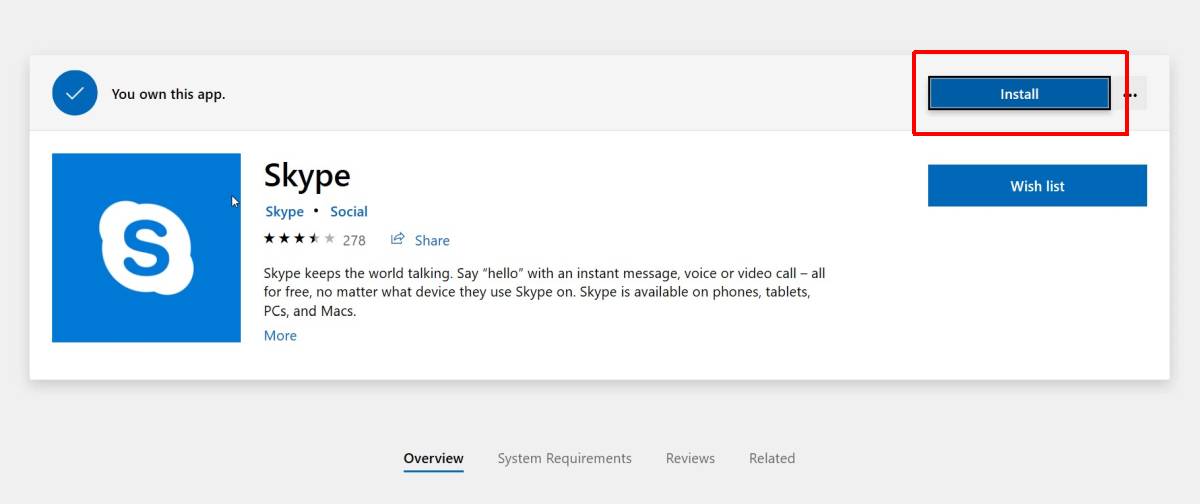
หากการดาวน์โหลดไม่เริ่มขึ้นให้ลองดาวน์โหลดแอปที่สองนอกเหนือจากแอพที่คุณต้องติดตั้งใหม่ บางครั้งสิ่งนี้จะช่วยให้ลูกบอลกลิ้ง
การแก้ไขนี้ง่าย แต่มีปัญหาหนึ่งอย่างไม่มีวิธีการสำรองข้อมูลจากแอป ฉันมีปัญหากับ Skype ซึ่งไม่ต้องการสำรองข้อมูลใด ๆ แต่ถ้าคุณประสบปัญหานี้กับแอปที่มีข้อมูลที่บันทึกไว้คุณจะเสียมันไปถ้าคุณต้องติดตั้งแอปใหม่ ณ จุดนี้ยังไม่มีการแก้ไข
ไม่มีเหตุผลชัดเจนว่าทำไมถึงเป็นเช่นนี้สิ่งที่เกิดขึ้นและสิ่งที่ทำให้แอพแตกหัก หากคุณติดอยู่กับแอปหุ้นเช่นแผนที่ซึ่งคุณไม่สามารถถอนการติดตั้งจากรายการแอปของเมนูเริ่มคุณจะต้องถอนการติดตั้งและติดตั้งใหม่ผ่าน PowerShell คำสั่งนั้นค่อนข้างง่ายแม้ว่าคุณจะต้องมีสิทธิ์ของผู้ดูแลระบบในการทำเช่นนี้
หากคุณไม่ชอบใช้ PowerShell ให้ลองรีเซ็ตแอปพลิเคชันก่อน อาจหรือไม่อาจแก้ไขปัญหาได้ แต่ก็ควรลองดู













ความคิดเห็น